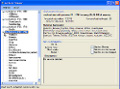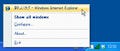「StarDict」 |
今回紹介する「StarDict」は、デスクトップアプリケーション型の辞書ソフトだ。PCで辞書を使う機会はあっても、そのほとんどはポータルサイトなどが運営する辞書サービスだろう。一見、なかなか使い道のなさそうな辞書ソフトだが、シチュエーションによっては必要性が生じる。
例えば、オフラインの状況では、辞書サイトに接続できず単語の意味や訳語を調べることができない。そこで辞書ソフトの出番となる。「StarDict」は辞書ファイルを追加することでカスタマイズも可能だ。また、検索結果はテキストデータとして扱える。
注意:本稿では、ソフトウェアのインストールを行っていますが、ソフトウェアの利用は使用者の責任で行ってください。
StarDictをインストール
それでは、「StarDict」をインストールしよう。「SourceForge.net」のWebサイトにおいて、「StarDict」の右側にある[Download Now!]ボタンをクリックする(図1)。
デスクトップ等適当な保存先を指定してファイルをダウンロードしたら、ファイルをダブルクリックして実行しよう(図2)。
図2 ダウンロードしたファイルをダブルクリックして実行する |
ここでセキュリティの警告が表示された場合は、よく読んで[実行]ボタンをクリックする(図3)。
図3 セキュリティの警告が表示されたらよく読んで[実行]ボタンをクリック |
すると、「StarDict」のセットアップウィザードが表示される。[Next]ボタンをクリックしよう(図4)。
続いて、ライセンス契約書の画面が表示されるので、[I Agree]ボタンをクリックする(図5)。
次に、図6のように「Ask Toolbar」のインストールを選択する画面になるので、必要なければチェックを外して[Next]ボタンをクリックし、インストールを進めよう。インストール先の設定画面が表示されるので、そのままの設定で[Install]ボタンをクリックする(図7)。
インストールが完了したら、[Finish]ボタンをクリックしよう(図8)。